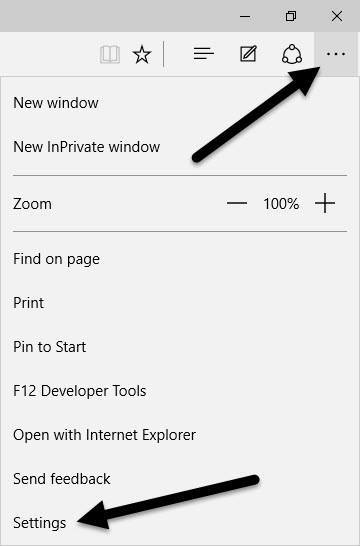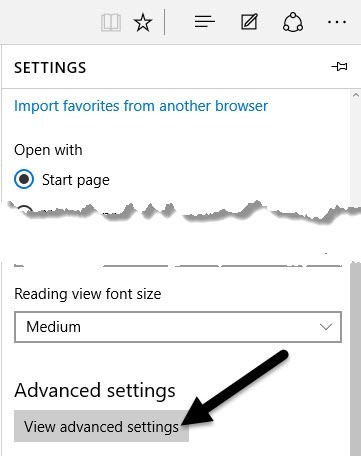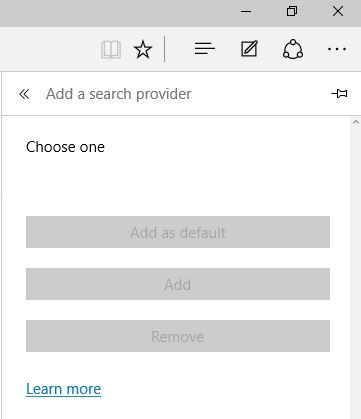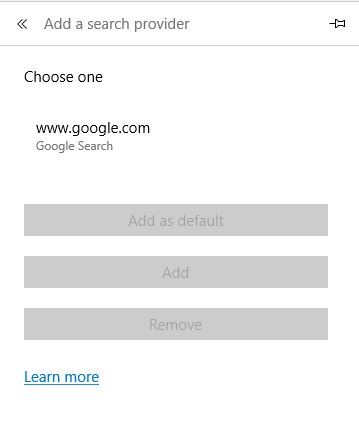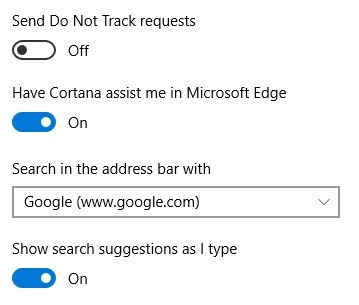O Windows 10 vem com um navegador da Web totalmente novo da Microsoft chamado Edge. É surpreendentemente rápido e funciona com todos os sites que eu uso normalmente.
Isso dito, também tem alguns problemas realmente irritantes. Por um lado, ainda não suporta add-ons ou extensões, mas em breve. Outro problema chato é que o padrão é o Bing quando você realiza qualquer pesquisa na barra de endereço.
Agora, isso normalmente não seria um problema importante, pois você pode alterar o provedor de pesquisa para o Google ou Yahoo facilmente. , A Microsoft tornou o processo propositadamente confuso para que você continue usando o Bing.
Desculpe, mas prefiro o Google e vou me certificar de usá-los. Veja como alterar o provedor de pesquisa no Microsoft Edge para o Google ou outro provedor de pesquisa.
Etapa 1:Abra o Edge e clique no botão na extrema direita com três pontos e, em seguida, clique em Configuraçõesna parte inferior.
Etapa 2:Um painel lateral será carregado à direita e você precisará rolar a tela para baixo e clicar em Exibir configurações avançadas.
Etapa 3:role para baixo até ver a configuração Pesquisar na barra de endereço come clique em Adicionar nova.
Agora é onde a Microsoft tentou ser astuta. A maioria das pessoas simplesmente visualizará a tela a seguir, na qual você não poderá fazer nada.
Uau, não há outros provedores de pesquisa para adicionar! Obrigado Microsoft, acho que vou continuar usando o Bing. Ya certo! Então, o truque aqui é que você realmente precisa acessar o site para o provedor de pesquisa que deseja adicionar. Primeiro, clique na barra de endereço e vá para www.google.com. Em seguida, siga as etapas de 1 a 3 novamente e agora você verá o Google como uma opção para adicionar!
Clique nele e clique no botão
Esse método também é como você adicionaria o Yahoo como um provedor de pesquisa padrão. Visite www.yahoo.com e, em seguida, vá para as configurações avançadas. Se você preferir usar um mecanismo de busca como DuckDuckGo, simplesmente visite www.duckduckgo.com e estará pronto!
Depois de brincar um pouco com ele, vi que você também pode adicionar a Wikipédia como um provedor de pesquisa padrão, o que foi interessante. Eu mesmo não tentei, mas isso deve funcionar para o Ask, AOL e outros provedores de pesquisa também. Se você tiver alguma dúvida, sinta-se à vontade para postar um comentário. Aproveite!